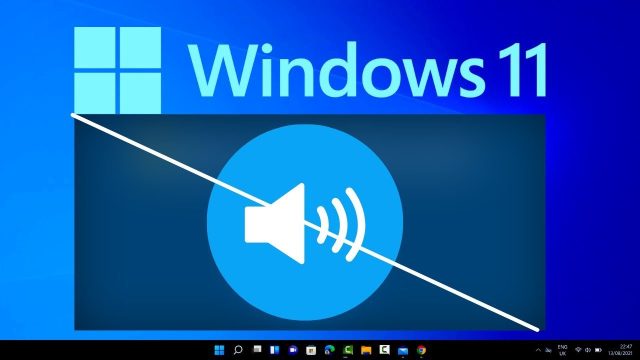
Windows 11, ses sorunları konusunda bazı kullanıcıların karşılaştığı birkaç soruna sahip olabilir. Ancak, bu sorunların birçoğu çözülebilir ve normal ses işlevselliğini geri getirmek mümkündür. Bu makalede, Windows 11 ses sorunu çözümü konusunu sizler için derledik.
İçerik konuları
Sesi kontrol etme
İlk olarak, ses sorunlarının nedeni basit bir kullanıcı hatası olabilir. Ses ayarlarını kontrol etmek, sorunun sebebini anlamak için ilk adım olabilir. Görev çubuğunda sağ tıklayarak Ses ayarlarına gidin. Ses seviyesinin doğru olduğundan ve herhangi bir sessiz modun devre dışı olduğundan emin olun. Ayrıca, özellikle bir USB veya Bluetooth hoparlör kullanıyorsanız, cihazın doğru şekilde bağlandığından emin olun.
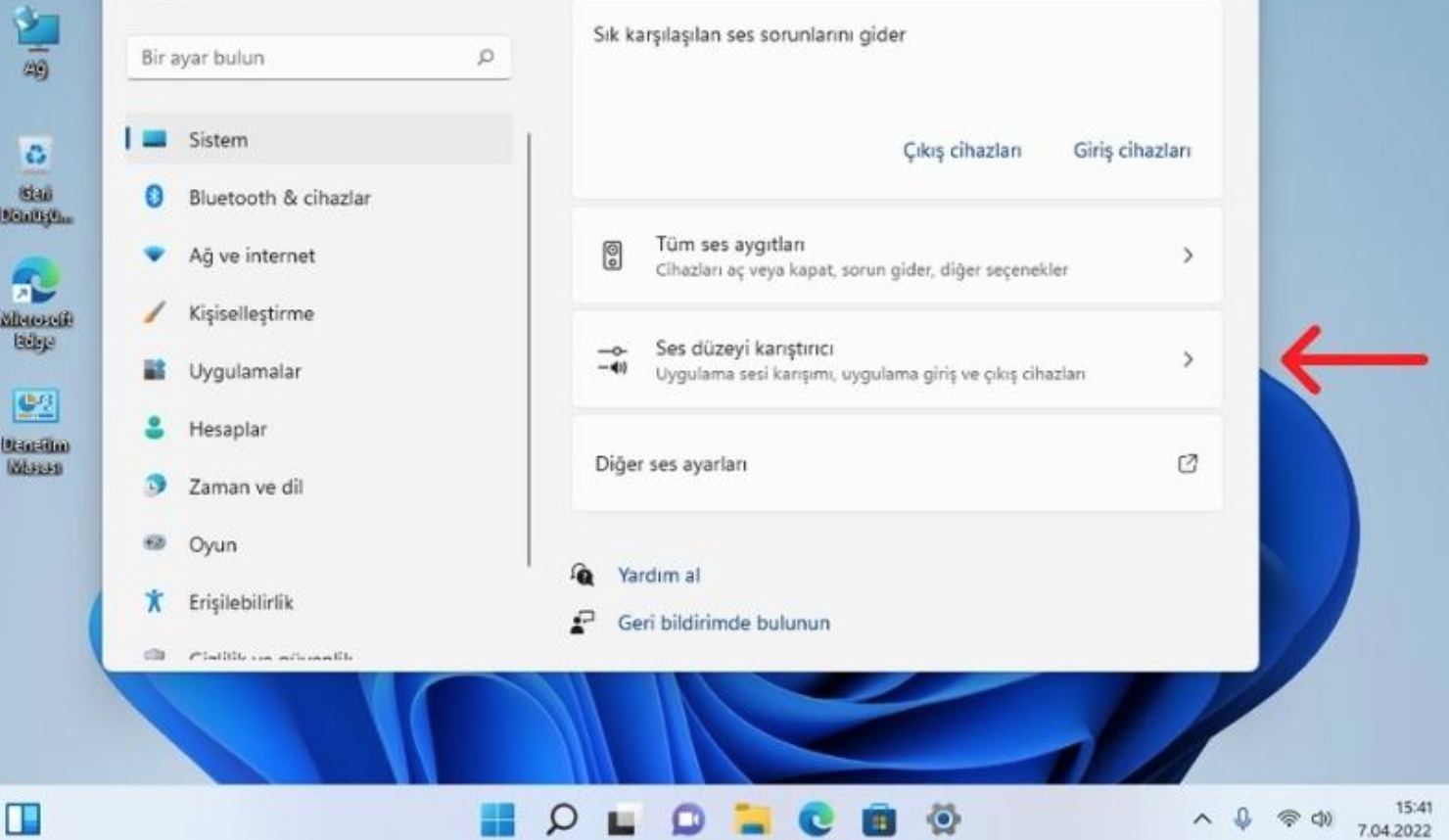
Sürücüleri güncelleme
Windows 11 ses sorunu, sürücülerin güncelliği olmadığından kaynaklanabilir. Sürücüleri güncelleyerek sorunu çözmek mümkün olabilir. Bunun için, Aygıt Yöneticisi’ni açın ve Ses, Video ve Oyun Denetleyicileri’ni genişletin. Daha sonra, ses kartı sürücüsüne sağ tıklayın ve Sürücüyü Güncelle seçeneğini seçin. Sürücüler güncellenene kadar talimatları izleyin.
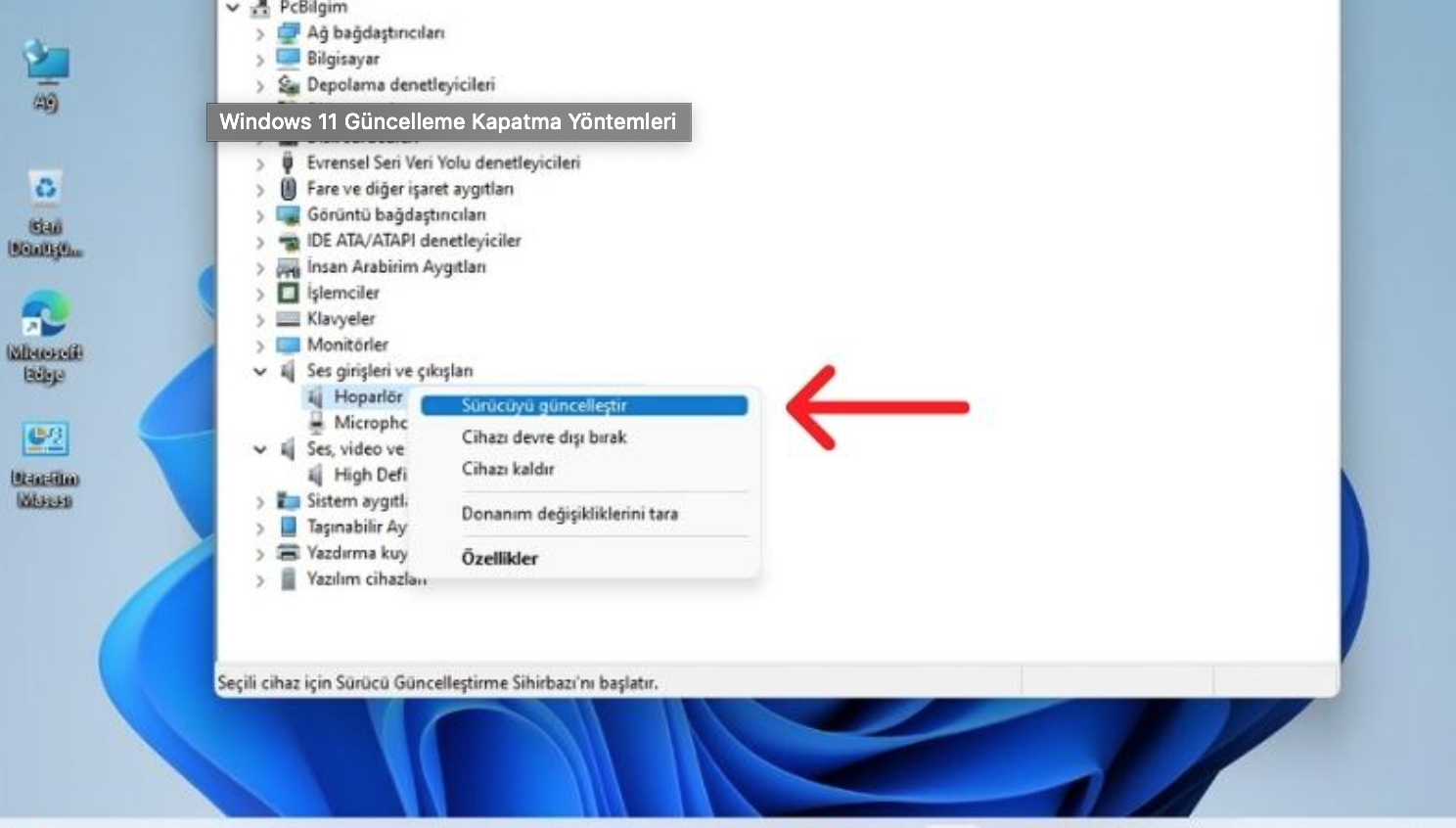
Ses Sorunları Sorun Giderici
Windows 11, ses sorunları için kullanışlı bir araç olan Ses Sorunları Sorun Giderici’ye sahiptir. Bu araç, sistemdeki ses sorunlarını tanımlamak ve çözmek için tasarlanmıştır. Başlat menüsünde Ayarlar’a gidin, ardından Güncelleme ve Güvenlik> Sorun Giderici> Ek Sorun Gidericiler’e gidin ve Ses Sorunları Sorun Giderici’yi seçin. Bu araç, sistemdeki sorunu tanımlayacak ve otomatik olarak çözmeye çalışacaktır.
Varsayılan Ses Cihazını Değiştirme
Ses sorunları, sistemdeki varsayılan ses cihazı ayarlarından kaynaklanabilir. Aygıt Yöneticisi’ni açın ve Ses, Video ve Oyun Denetleyicileri’ni genişletin. Daha sonra, sağ tıklayın ve Varsayılan Aygıt Olarak Ayarla’yı seçin. Ses çıkışını varsayılan ses cihazınıza değiştirin ve yeniden deneyin.
Ses Hizmetlerini Yeniden Başlatma
Windows 11 ses sorunu Windows Ses Hizmeti’nin çalışmayı durdurması nedeniyle olabilir. Başlat menüsünde Hizmetler’e gidin. Hizmet bölümünde Windows Ses Hizmeti’ni bulun. Windows Ses Hizmeti’nin üzerine sağ klik yaparak Yeniden Başlat butonuna basın. Sonrasına ses hizmetlerinin yeniden başlamasını bekleyin.
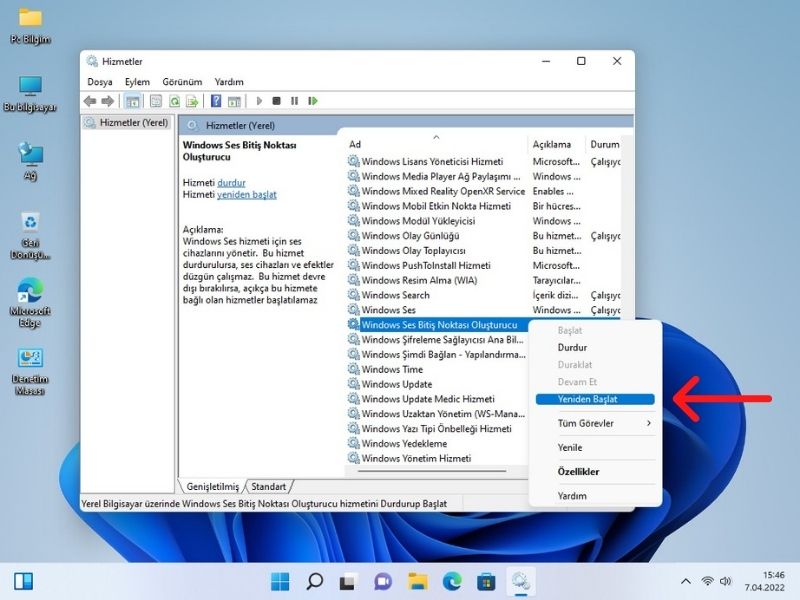
Sıradaki makale önerileri:
- Chromecast Ses Sorunlarını Gidermenin 6 Yolu
- Windows 11′ in Güncelleme Sorunları ve Çözüm Önerileri
- Windows 11 Yavaşlama Sorunu Nasıl Çözülür








































